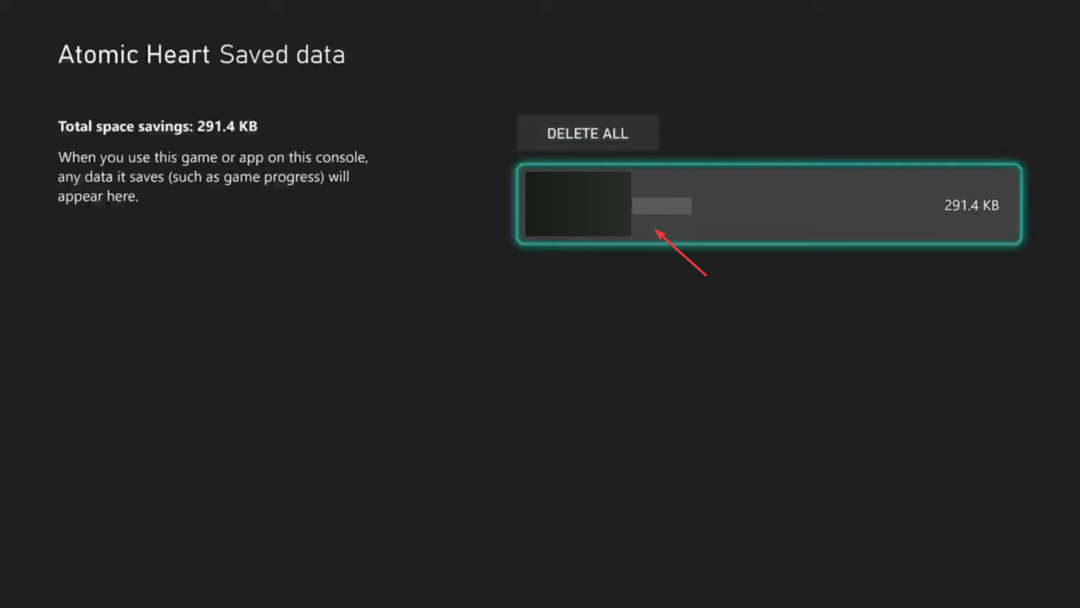- Path of Exileのランタイムエラーは、ゲームのソフトウェアがMicrosoftWindowsコンポーネントと競合する場合に発生する可能性があります。
- 問題の原因となっているMicrosoftWindowsパーツを見つけて、無効にする必要があります。
- エラーが修正されずに続く場合、一部のユーザーはすべてのゲームファイルとデータを失うことになります。

バツダウンロードファイルをクリックしてインストールします
- RestoroPC修復ツールをダウンロードする 特許技術が付属しています (利用可能な特許 ここ).
- クリック スキャン開始 問題を引き起こしている壊れたファイルを見つけるために。
- クリック 全て直す コンピュータのセキュリティとパフォーマンスに影響を与える問題を修正するため。
- Restoroはによってダウンロードされました 0 今月の読者。
Path of Exileランタイムエラーは、ユーザーが頻繁に遭遇するエラーです。 ただし、他のすべてのゲームと同様に、 POEには欠点があります それは通り抜けるのが面倒かもしれません。
Microsoft Visual C ++ランタイムエラーが発生します。コンピューターにインストールされている一部のソフトウェアが、一部のMicrosoftWindowsパーツと一致しません。 ただし、これは、PC上のゲームの一部が一部のMicrosoftWindowsコンポーネントと競合する場合に発生します。
それでも、問題の原因となっているソフトウェアまたはWindowsコンポーネントを見つけてください。 幸い、PathofExileランタイムエラーの効果的な修正がいくつか見つかりました。
Microsoft Visual c ++ランタイムエラーの原因は何ですか?
PCのグラフィックカードドライバがこのエラーを引き起こす場合があります。 たとえば、グラフィックカードドライバが最新でないか、期待どおりに機能していない場合、このエラーが発生します。
ただし、デバイスにインストールされているソフトウェアが一部のMicrosoftWindowsコンポーネントと競合する場合にも発生します。 このシナリオでは、非互換性が大きな問題であり、常にMicrosoft Visualc++ランタイムエラーが発生します。
POEのランタイムエラーを修正するにはどうすればよいですか?
1. Microsoftサービスを非表示にする
- Press ウィンドウズ キー+ R [実行]ダイアログボックスを開きます。
-
実行スペースに次のように入力します MSCONFIG システム構成ユーティリティにプロンプトを表示します。

- クリック サービス タブ。
- カチカチ音をたてる すべてのMicrosoftサービスを非表示にする 箱.

- を押します すべて無効にします サービスを提供し、PCを再起動します。
- 手順1〜5を確認した後、エラーメッセージが表示されなくなった場合は、サービスを無効にしています。
ただし、他の機能を有効にし、分離する特定のMicrosoftサービスを知っている必要があります。 手順1〜5を繰り返しますが、この場合は、サービスを一度に1つずつ許可します。 これにより、Exileランタイムエラーのパスが修正されます。
ただし、エラーメッセージが再度表示された場合は、どのサービスがゲームと競合しているかを特定できます。
2. Microsoft VisualC++再頒布可能パッケージをアンインストールします
- を押します ウィンドウズ +S 検索オプションを促すキー。
- 検索してください コントロールパネル それをクリックします。

- コントロールパネルで、 プログラムと機能.

- を開きます Microsoft VisualC++再頒布可能パッケージ、次にそれをダブルクリックして削除します。

- PCを再起動し、エラーが続くかどうかを確認します。
- ブラウザでDoomを再生する方法[ダウンロードは不要]
- Steamクラウドの保存をバックアップおよび復元する方法[ゲームのヒント]
- ブラウザでポンゲームをプレイする方法[マルチプレイヤー、ブロック解除]
- オンラインで無料でプレイできる5つのフルスクリーン隠しオブジェクトゲーム
3. Microsoft VisualC++を再インストールします
- に移動しますMicrosoft Visual C ++ 2008再頒布可能パッケージ(x86) ブラウザのページ.

- ページで、をクリックします ダウンロード ボタンを押して、完了するまで待ちます。
- ダウンロードしたファイルを開き、 インストールウィザードのプロンプト.
- インストール後、PCを再起動します。
4. アプリをアンインストールします
- を押します ウィンドウズ キー+ 私 を起動するには 設定 アプリ。
- クリック アプリ リストされたオプションから。

- 検索してください POEクライアント、をクリックします。
- を選択 アンインストール ボタン。

- 公式ダウンロードサイトにアクセスして、デバイスにアプリを再インストールします。
最後のオプションは、POEをアンインストールしてデバイスにインストールすることです。 ただし、実行する前に、上記の他の修正を試してください。
他にある場合 PathofExileエラーに関連する問題 お気に入り POEがインスタンスへの接続に失敗する、これらのリンクをクリックしてください。
以下のコメントで、ご提案やご質問をお待ちしております。
 まだ問題がありますか?このツールでそれらを修正します:
まだ問題がありますか?このツールでそれらを修正します:
- このPC修復ツールをダウンロードする TrustPilot.comで素晴らしいと評価されました (ダウンロードはこのページから始まります)。
- クリック スキャン開始 PCの問題を引き起こしている可能性のあるWindowsの問題を見つけるため。
- クリック 全て直す 特許技術の問題を修正する (読者限定割引)。
Restoroはによってダウンロードされました 0 今月の読者。